Win7系統進程Trustedinstaller.exe占用內存很高怎么處理?
很多時候,我們安裝好Win7系統之后會明顯感覺到卡頓,一些安全軟件也會提示用戶內存嚴重不足,需要清理內存。筆者在偶然之間發現了一個占用內存超高的進程——Trustedinstaller.exe,該進程看似占用瘋狂,實則是系統明目張膽的更新系統,請看下文了解解決方法。

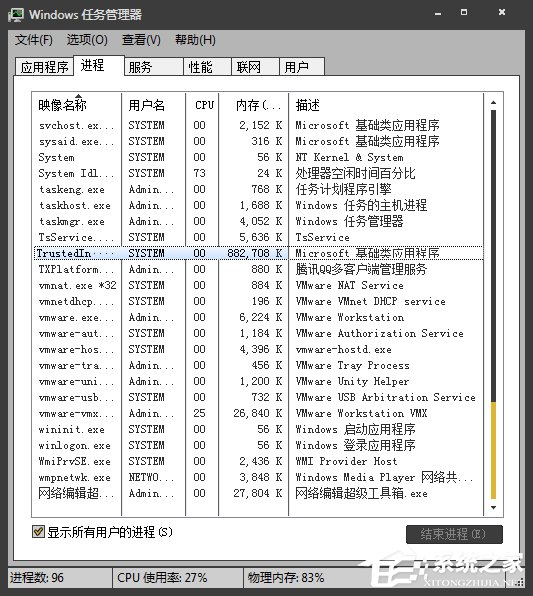
TrustedInstaller.exe 是什么?
TrustedInstaller.exe其實就是“Windows Module Installer”(Windows模塊安裝服務)。在系統初安裝,以后會有很多更新,那么這個時候TrustedInstaller.exe就會運行。從而占用資源。
END
如何解決TrustedInstaller.exe占用太多內存?
每次發生這種情況都是在系統剛安裝的時候,因為剛安裝以后,系統很容易檢測到大量的補丁包,需要安裝補丁。
第一種解決方法:硬件上解決
在硬件上解決,增加內存條,如2G內存升級到4G或者8G等容量。一般提示內存不足,在非病毒或者木馬的情況下說明你的電腦硬件不足,在資金充足的情況下可以新增內存條。

END
第二種解決方法:等系統更新完成
在不想投入硬件的情況下,我們又想更新完成,怎么辦呢?只有等,等電腦自動更新,當更新完成以后,TrustedInstaller.exe就不會 運行并占用大量資源了!這期間最好不要使用電腦。
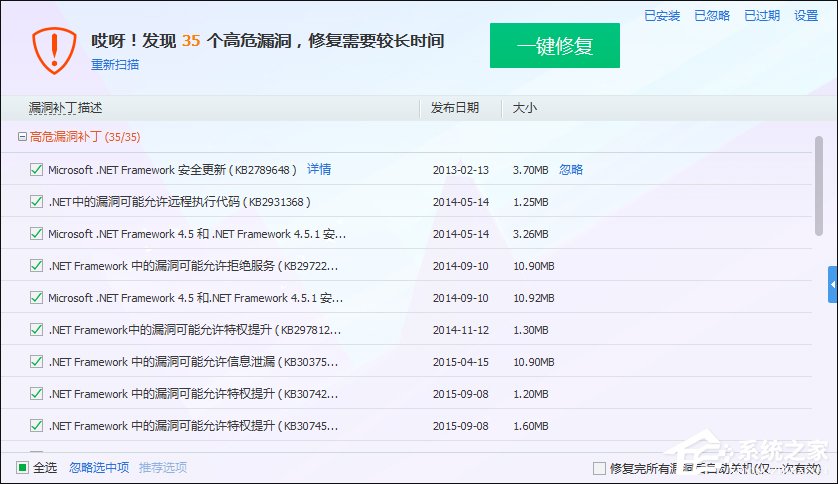
END
第三種解決方法:取消自動更新
不想投入硬件,又想立即使用電腦,那么我們可以直接取消自動更新,更改Windows更新設置,選擇除了“自動更新(推薦)”外的其他三個選項即可。
1、首先、點擊“Win”彈出界面的“控制面板”。
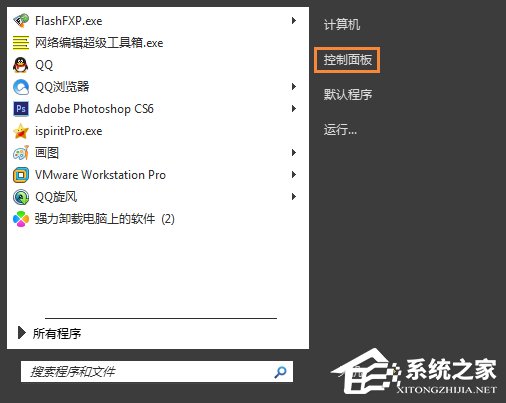
2、其次、在控制面板中找到“Windows Update”。并雙擊進入。
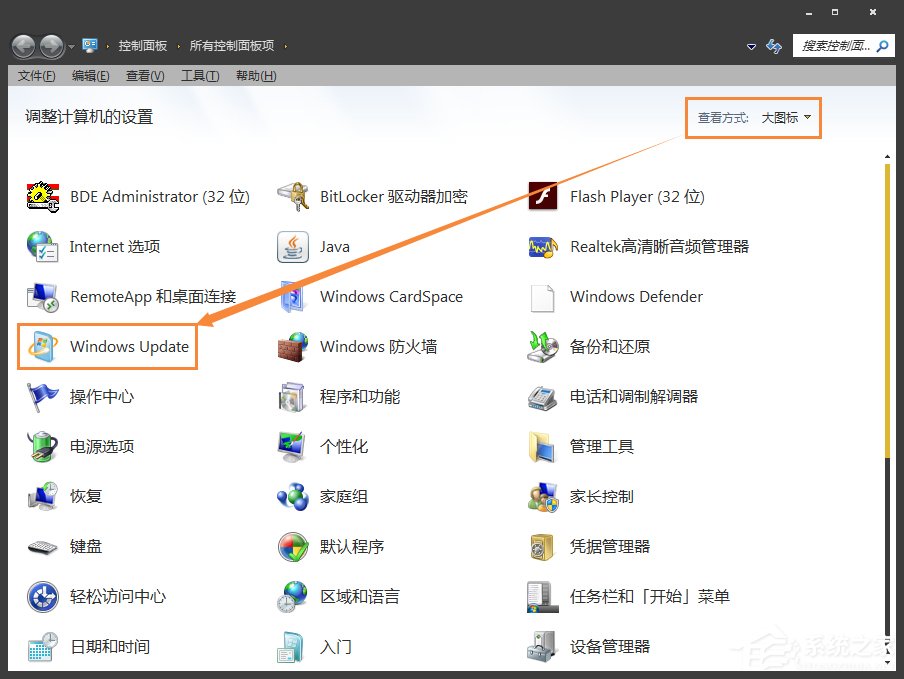
3、在Windows Update中找到“更改設置”并雙擊進入設置界面。
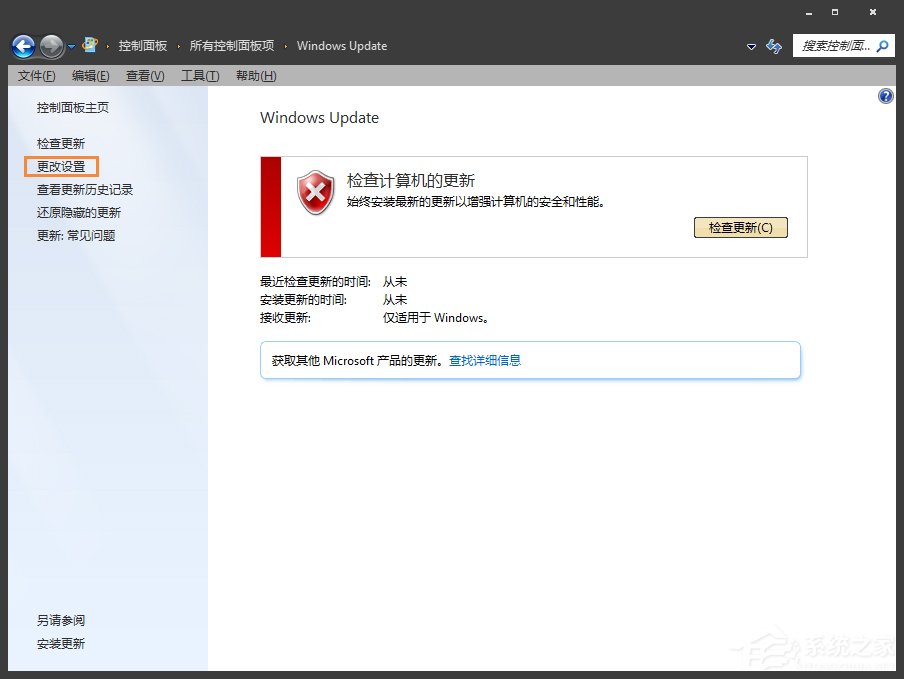
4、在“重要更新”中選擇“從不檢查更新(不推薦)”,并點擊“確定”,這樣系統就不會更新。
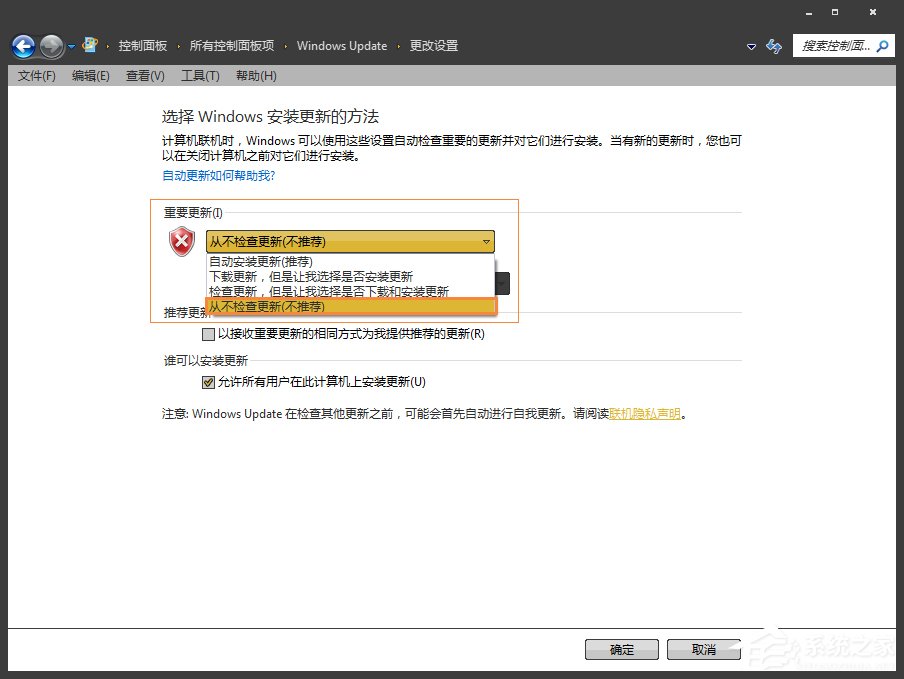
END
Windows Update 設置為“從不檢查更新(不推薦)”會導致系統漏洞無法修復。不過,用戶的系統如果并非原版鏡像安裝的,筆者建議不要更新補丁。
相關文章:
1. Win7系統如何自定義修改鼠標指針樣式?2. Win10系統不能調整任務欄大小怎么辦?Win10系統不能調整任務欄大小的解決方法3. Win10系統hyper-v與vmware不兼容怎么辦?4. Win11分辨率調到了推薦但還是有黑邊的解決方法5. 基于 Ubuntu 的 elementary OS 7 版本發布 附官方下載6. 每次重啟Win7系統后打印機都顯示脫機該怎么辦?7. Win7純凈版沒有USB驅動怎么辦?Win7系統沒有USB驅動解決教程8. 蘋果 macOS 13.2 開發者預覽版 Beta 2 發布9. Win7旗艦版qq語音對方聽不到我的聲音怎么辦?10. Win7窗口最大化后看不到任務欄怎么辦?Win7窗口最大化后看不到任務欄的解決方法

 網公網安備
網公網安備